发布时间:2022-08-23 10: 26: 13
品牌型号:华为matebook D14
系统:Windows 11家庭中文版
软件版本:Mircosoft 365家庭版
PPT最主要的功能就是向他人进行演示,许多人制作PPT往往也是为了更加准确地阐述自己的观点,例如课件等PPT,其主要功能都是用于展示。而我们在制作PPT的过程中,有时候会因为PPT的体积过大而导致在传输过程中出现问题。今天我们就来说一说PPT文件太大怎么变小以及PPT文件太大微信无法传送怎么办,快来一起看看吧!
一、PPT文件太大怎么变小
导致PPT文件过大的原因有许多,最常见的原因是PPT中存在太多的图片所导致的,因此想要缩小PPT的体积,就需要从PPT的图片进行入手,在这里为大家准备了两种解决办法:
第一种方法:
1、单击选中图片,在上方工具栏中选择“图片格式”-“压缩图片”
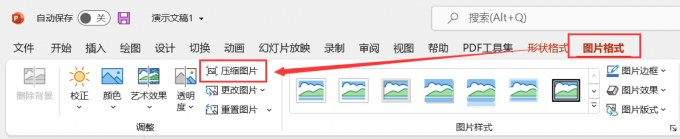
2、在弹出的弹窗中取消勾选“仅应用于此图片”选项,随后点击“确定”即可批量压缩图片体积。
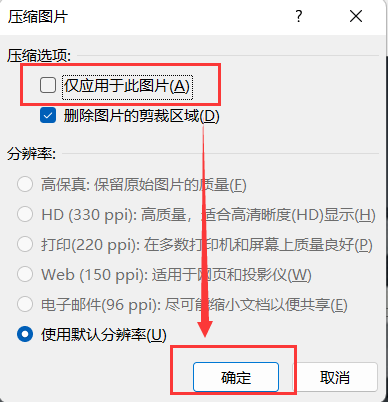
第二种方法:
1、在上方工具栏中点击“文件”
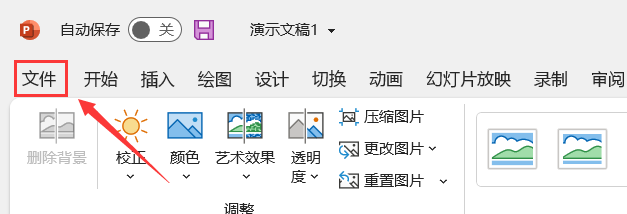
2、在PPT主界面选择“另存为”,将格式改为PDF文件即可。
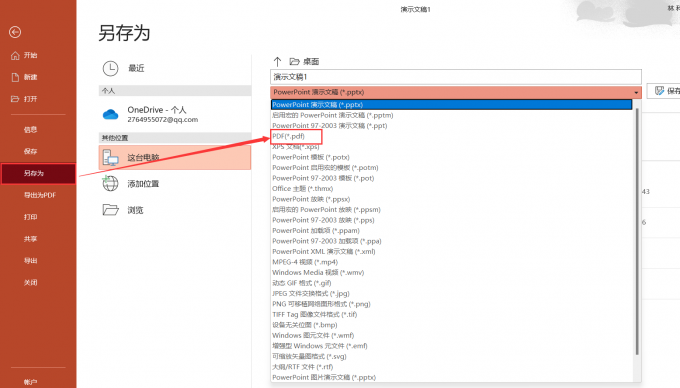
二、PPT文件太大微信无法传送怎么办
当PPT的体积过大时,我们在使用微信传输PPT的过程中往往会因为文件超出微信的限制而传输失败。面对这样的问题,我们仍然应该将重点放在如何缩小PPT体积这一点上,针对这个问题,解决办法如下:
1、在上方工具栏中点击“文件”
2、将PPT保存为JPEG格式
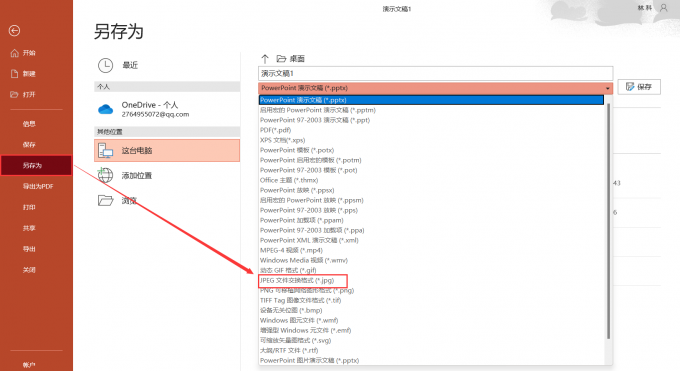
3、新建一个PPT,将所有保存为JPEG格式的PPT进行批量导入即可。批量导入的具体操作步骤如下:
(1)新建一个PPT,在上方工具栏中点击“插入”-“相册”-“新建相册”
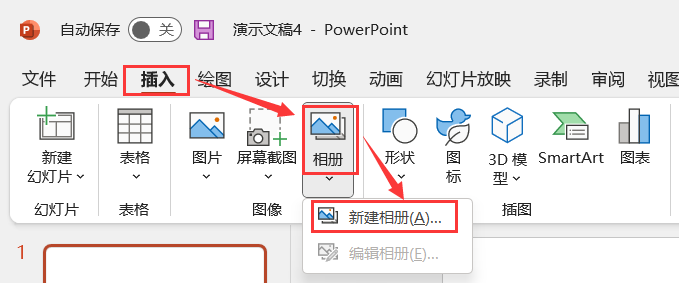
(2)在弹出的弹窗中选择“文件\磁盘”选项
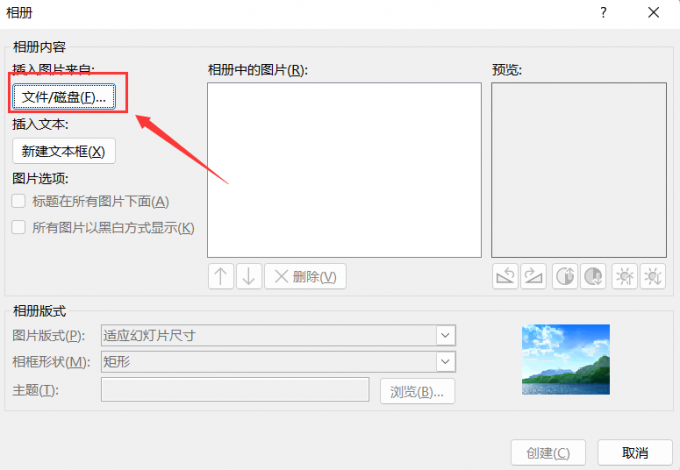
(3)找到需要批量导入图片的文件夹,按ctrl+A快捷键进行全选,随后点击“插入”
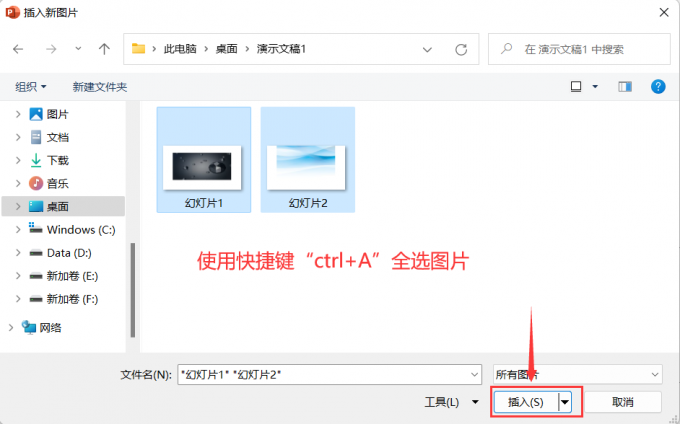
(4)点击“创建”即可完成批量导入
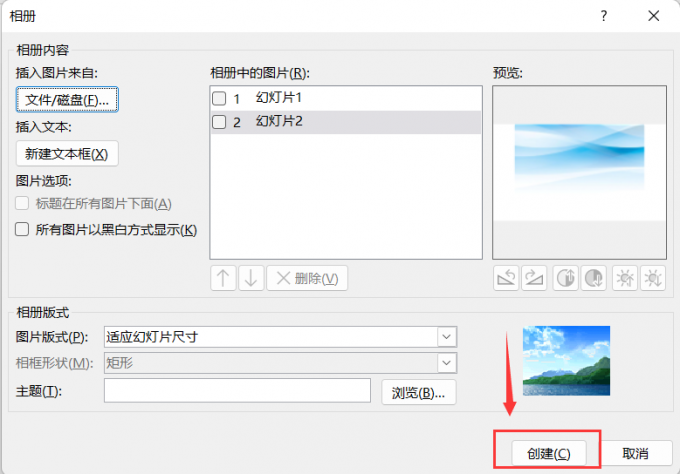
三、PPT文件太大的原因
在上文中我们说到,导致PPT体积过大的原因主要是因为PPT中的图片过多,但这并不是导致PPT体积过大的唯一原因。还有一种原因也值得我们注意,那就是字体的选择。在PPT中,部分特殊字体的体积会比常用的字体体积更大,从而导致PPT体积过大,想要解决这个问题,可以通过以下两个办法解决:
第一种方法:
1、直接选用常规字体,如PPT自带的宋体等字体,能够有效减小PPT的体积。
第二种方法:
1、点击工具栏中的“文件”
2、点击“选项”,进入PPT设置界面
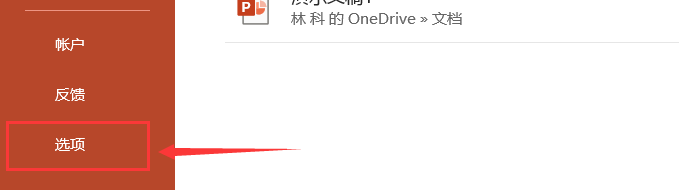
3、在弹出的对话框中选择“保存”,取消勾选“将字体嵌入文件”选项即可
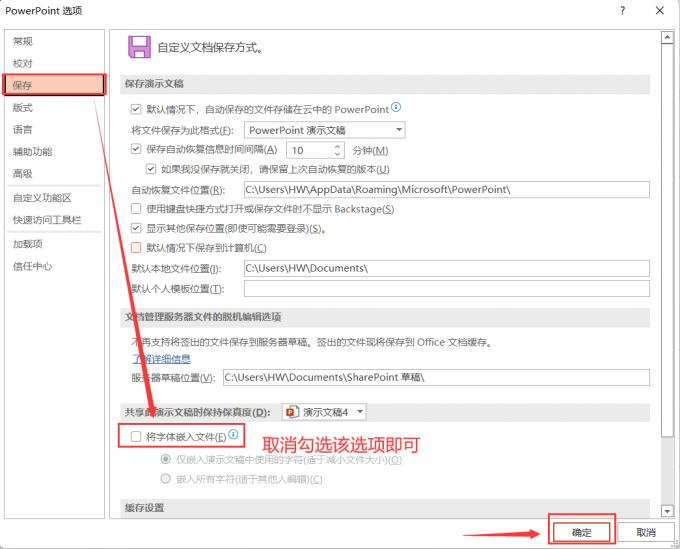
总的来说,导致PPT文件过大的原因大概率有以下两种:
1、使用的图片或视频文件过多
2、在PPT文档中嵌入了部分体积较大的字体
在了解了导致PPT文件过大的原因之后,我们就能够针对这些原因对自己的PPT做出调整,这样就能够有效地减少PPT文档的体积了。
以上就是关于PPT文件太大怎么变小以及PPT文件太大微信无法传送怎么办的全部内容了,总的来说,在不删除PPT内容的情况下,想要压缩PPT的体积主要可以从PPT中的图片进行入手。相信各位小伙伴们在经过一段时间的使用后也能明白PPT的使用逻辑,如果有对这款软件感兴趣的小伙伴们,可以前往Mircosoft 365中文网了解更多信息哦!
展开阅读全文
︾
读者也喜欢这些内容:

word取消表格特殊格式怎么弄 word取消表格留下文字怎么弄
表格作为文档内容的一个重要部分,可以为读者清晰地展示数据的情况。为表格套用不同的格式,可以使得内容更加引人注目;不为表格套用格式,比较方便读者阅读。接下来我就来为大家介绍两个在表格编辑中遇到的问题:Word取消表格特殊格式怎么弄?Word取消表格留下文字怎么弄?...
阅读全文 >
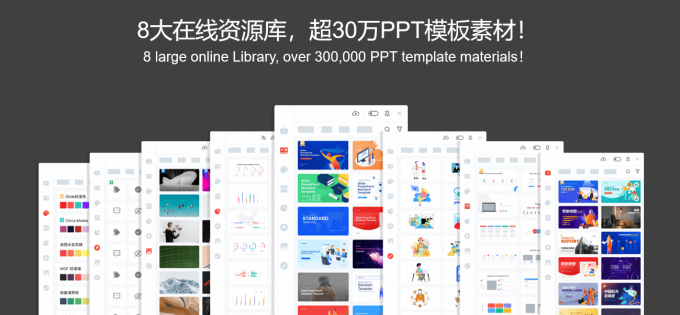
PPT的iSlide插件怎么安装 PPT的iSlide在哪里
PPT作为一款重要的演示工具,在商务、教育等领域广泛应用。而在使用PPT的过程中,大家都希望能够以更高效、更美观的方式呈现自己的内容。而这时候,iSlide插件就是一个非常好用的工具。但是,如何安装iSlide插件呢?本篇文章就为大家介绍一下PPT的iSlide插件怎么安装,PPT的iSlide在哪里。...
阅读全文 >
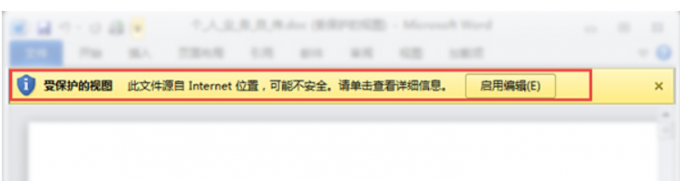
excel不是隐藏但是看不到 excel有几列不显示没有隐藏
Excel是一款功能强大的电子表格软件,可以帮助我们处理各种数据和信息。但是有时候,我们在使用Excel的过程中,会遇到一些问题,比如Excel中的数据被隐藏。这些问题会影响我们的工作效率和数据准确性,所以我们需要了解它们的原因和解决方法。本文将分别介绍Excel不是隐藏但是看不到和Excel有几列不显示没有隐藏的情况,并给出相应的解决方案。...
阅读全文 >
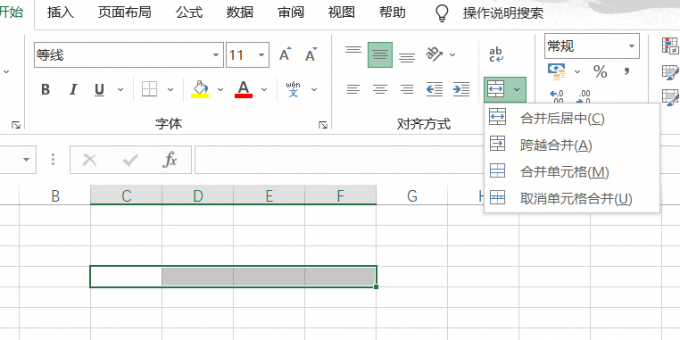
Excel数据分析方法有哪些 怎么用Excel做数据分析
在当今信息爆炸的时代,数据已经成为决策者必不可少的资源。在处理数据方面,Excel无疑是一款非常出色的工具。Excel不仅可以用于数据记录和处理,更可以用于数据分析和可视化。本文将介绍Excel数据分析方法有哪些,怎么用Excel做数据分析。...
阅读全文 >